Realces com múltiplas camadas consistem em duas camadas, cada uma delas anisotrópica. Os realces são transparentes uns para os outros. Onde eles se sobrepõem, o graduador com múltiplas camadas mescla suas cores.
Procedimentos
Para aumentar ou diminuir o tamanho de uma camada (especular) de realce:
- Alterar o valor de brilho.
A largura do realce curvas e a realça na visualização alterar. Em 0% brilho, as curvas estão em sua largura máxima. Em 100% de brilho, as curvas estão extremamente finas.
Para aumentar ou diminuir a intensidade da camada de realce (especular):
- Altere o valor de Nível especular.
A intensidade das curvas de Realce e os realces na alteração da visualização. No nível especular 0%, não há nenhum realce. Em 100% Nível especular, as curvas estão em sua altura máxima sem sobrecarga. No caso de valores maiores do que 100%, as curvas são sobrecarregado: eles crescer mais larga, e uma grande área é o máximo de intensidade do realce.
A forma de curvas do Realce afeta a mesclagem entre as regiões de cor difusa e especular do material. O mais acentuada a curva, menos a mesclagem há e o mais aguda a aresta do realce especular.
Para ajustar a forma (anisotropia) de uma camada (especular) de realce:
- Altere o valor de Anisotropia.
A largura da curva de realce branca e os realces na alteração da visualização. Anisotropia de 0%, realce as curvas são iguais e o realce é circular, como em Blinn e sombreamento Phong. Em 100% de anisotropia, a curva de realce branca e os realces são extremamente finos.
Para ajustar a orientação de uma camada de realce (especular):
- Altere o valor da Orientação.
Os realces na visualização mostram a alteração na orientação. A exibição da curva do realce não é alterada.
Interface
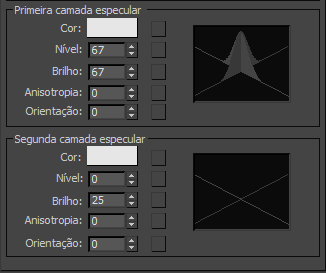
Os grupos Primeira camada especular e Segunda camada especular têm controles idênticos, que têm configurações diferentes.
- Cor
-
Controla a cor especular desse realce. A cor especular é a cor do realce em uma superfície brilhante.
Clique no botão de mapa para atribuir um mapa Cor especular. Esse botão é um atalho: você também pode atribuir um mapa Cor especular na implementação Mapas.
- Nível
-
Afeta a intensidade desse realce especular. Conforme você aumenta o valor, realce aumenta mais claro. Padrão: primeira camada=5, segunda camada=0.
Clique no botão de mapa para atribuir um nível especular de mapa. Este botão é um atalho: você também pode atribuir um mapa de Nível especular na implementação de Mapas.
- Brilho
-
Afeta o tamanho desse realce especular. Conforme você aumenta o valor, a marcação se torna menor e o material é exibido com mais brilho. Padrão: primeira camada=10, segunda camada=25.
Clique no botão de mapa para atribuir um mapa de Brilho. Este botão é um atalho: também é possível atribuir um mapa de Brilho na implementação de Mapas.
- Anisotropia
-
Controla a anisotropia ou forma desse realce. Em 0, o realce é redondo. Em 100, o realce é muito fino. Um eixo do gráfico do Realce é alterado para exibir as alterações nesse parâmetro. Padrão=0.
Clique no botão para atribuir um mapa de anisotropia. Esse botão é um atalho: você também pode atribuir um mapa de Anisotropia na implementação Mapas.
- Orientação
-
Altera a orientação desse realce. O slot de amostra mostra alterações na orientação. Este é um valor em graus que pode variar de 0 a 9,999. Padrão=0.
Clique no botão de mapa para atribuir um mapa de Orientação. Este botão é um atalho: você também pode atribuir um mapa na orientação de mapas de implementação.
- Marcar gráfico
-
Essas duas curvas que efetuam a interseção mostram o efeito de ajustar os valores de Nível, Brilho e Anisotropia. Conforme você diminui o brilho, as curvas ficam mais largas. Conforme você aumenta o Nível especular, as curvas ficam mais altas. Como você ajustar anisotropia, o branco da curva muda para mostrar a largura ou restringir o realce é.